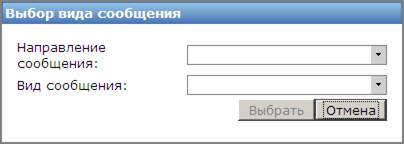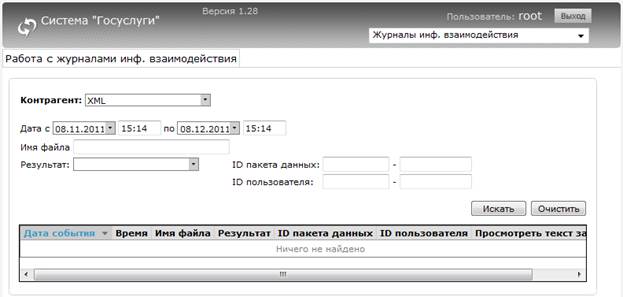Аннотация 5 страница. 6) При необходимости в поле «Исполнитель» выбрать название исполнителя запроса/ сообщения.6) При необходимости в поле «Исполнитель» выбрать название исполнителя запроса/ сообщения. 7) При необходимости в поле «Имя веб-сервиса» выбрать название веб-сервиса. 8) При необходимости в поле «Имя метода» выбрать название метода. 9) При необходимости в поле «Код ошибки» ввести код ошибки. 10) В соответствующих полях указать диапазон дат и время, за который необходимо просмотреть запросы/ сообщения. 11) Нажать на кнопку «Найти». 12) Перейти по ссылке с ID запроса в таблице результатов поиска. 3.13.4 Экспорт данных журнала учета сообщений Для экспорта данных журнала учета сообщений необходимо выполнить следующие шаги: 1) В главном меню системы выбрать пункт «Журнал сообщений». 2) При необходимости в поле «Идентификатор» ввести номеру информационного сообщения (запроса) к WEB-сервису. 3) При необходимости в поле «Бизнес-процесс» выбрать направление бизнес-процесса и установить нужные опции. 4) При необходимости в поле «Идентификатор бизнес-процесса» ввести идентификатор бизнес-процесса. 5) При необходимости в поле «Инициатор» выбрать название инициатора запроса/ сообщения. 6) При необходимости в поле «Исполнитель» выбрать название исполнителя запроса/ сообщения. 7) При необходимости в поле «Имя веб-сервиса» выбрать название веб-сервиса. 8) При необходимости в поле «Имя метода» выбрать название метода. 9) При необходимости в поле «Код ошибки» ввести код ошибки. 10) В соответствующих полях указать диапазон дат и время, за который необходимо просмотреть запросы/ сообщения. 11) Нажать на кнопку «Найти». 12) Нажать на кнопку «Сохранить». 13) В стандартном диалоге выбрать режим сохранения файла и нажать кнопку «Ok». 3.14 Управление информационным взаимодействием 3.14.1 Описание интерфейса Управление информационным взаимодействием осуществляется в диалоге «Настройка взаимодействия» (см. рисунок Рисунок 62 – Рисунок 27 –).
Рисунок 62 – Диалог «Настройка взаимодействия» Диалог содержит области выбора контрагента, настройки процесса взаимодействия и журнала взаимодействия. Область выбора контрагента содержит поле выбора «Контрагент». В области «Процесс взаимодействия» отображаются шаги взаимодействия, для добавления которых предназначена кнопка «Добавить шаг взаимодействия». В области «Журнал взаимодействия» осуществляется настройка параметров журнала взаимодействия. Поля журнала взаимодействия при обмене файлами и объектами различаются. Кнопка «Сохранить настройки» предназначена для сохранения указанных настроек информационного взаимодействия. Варианты добавляемых шагов различаются в зависимости от указанных в диалоге «Выбор вида сообщения» параметров.
Вид области настройки шагов различается в зависимости от направления сообщения (исходящее или входящее сообщение) и механизма взаимодействия (обмен через каталог или через электронную почту). Вид сообщения не влияет на вид области настройки шагов. Вид области настройки шага при входящем сообщении и взаимодействии через каталог представлен на рисунке Рисунок 63 –.
Рисунок 63 – Область настройки шага при входящем сообщении и взаимодействии через каталог Область настройки шага при входящем сообщении и взаимодействии через каталог: - поле выбора «Механизм взаимодействия» – поле предназначено для выбора механизма взаимодействия: обмен через каталог или через электронную почту; - поле ввода «Директория получения вх. Файлов» – поле предназначено для ввода расположения входящих файлов; - поле ввода «Директория для архивирования файлов обмена» – поле предназначено для ввода расположения архивных файлов обмена; - поле ввода «Расширение файлов» – поле предназначено для ввода расширения файлов; Кнопка «Удалить шаг» предназначена для удаления текущего шага.
Вид области настройки шага при входящем сообщении и взаимодействии через POP3 представлен на рисунке Рисунок 64 –.
Рисунок 64 – Область настройки шага при входящем сообщении и взаимодействии через POP3 Область настройки шага при входящем сообщении и взаимодействии через электронную почту: - поле выбора «Механизм взаимодействия» – поле предназначено для выбора механизма взаимодействия: обмен через каталог или через электронную почту; - поле ввода «POP3 сервер» – поле предназначено для ввода сервера входящей почты; - поле ввода «Расширение вложенных файлов для обработки» – - поле ввода «Пароль» – поле предназначено для ввода пароля; - поле ввода «Тема письма с которого подлежат обработке» – поле предназначено для ввода темы письма; - поле ввода «Логин» – поле предназначено для ввода логина; - поле ввода «Удалять обработанные письма с POP3 сервера» – опция удаления обработанных писем с POP3 сервера; Кнопка «Удалить шаг» предназначена для удаления текущего шага.
Вид области настройки шага при исходящем сообщении и взаимодействии через каталог представлен на рисунке Рисунок 65 –.
Рисунок 65 – Область настройки шага при исходящем сообщении и взаимодействии через каталог Область настройки шага при исходящем сообщении и взаимодействии через каталог: - поле выбора «Механизм взаимодействия» – поле предназначено для выбора механизма взаимодействия: обмен через каталог или через электронную почту; - поле ввода «Директория адресата исх. Файла» – поле предназначено для ввода расположения адресата исходящих файлов; - поле ввода «Директория для архивирования файлов обмена» – поле предназначено для ввода расположения архивных файлов обмена; - поле ввода «Расширение файлов» – поле предназначено для ввода расширения файлов; - поле выбора «Следует после шага» – поле становится доступным после нажатия кнопки «Добавить связь шагов» (кнопка блокируется, если созданы все возможные связи для текущего шага) и предназначено для выбора номера шага, за которым будет следовать настраиваемый шаг (настройка связи с шагами); - значок Кнопка «Удалить шаг» предназначена для удаления текущего шага. Вид области настройки шага при исходящем сообщении и взаимодействии через SMPT представлен на рисунке Рисунок 66 –.
Рисунок 66 – Область настройки шага при обмене через SMPT Область настройки шага через электронную почту содержит следующие элементы управления: - поле выбора «Механизм взаимодействия» – поле предназначено для выбора механизма взаимодействия: обмен через каталог или через электронную почту; - поле ввода «Текст письма» – поле предназначено для ввода текста электронного сообщения; - поле ввода «От» – поле предназначено для ввода автора сообщения; - поле ввода «Порт» – поле предназначено для ввода порта для обмена сообщениями; - поле ввода «SMTP сервер» – поле предназначено ввода SMTP сервера; - поле ввода «Тема» – поле предназначено для ввода названия темы электронного сообщения; - поле ввода «Адрес отправки» – поле предназначено для ввода адреса отправки электронного сообщения; - поле ввода «Пароль» – поле предназначено для ввода пароля; - поле ввода «Требуется ли аутентификация для SMTP сервера» – опция аутентификации для SMTP сервера; - поле ввода «Адрес отправки копии» – поле предназначено для ввода адреса отправки копии электронного сообщения; - поле ввода «Логин» – поле предназначено для ввода логина; - поле выбора «Следует после шага» – поле становится доступным после нажатия кнопки «Добавить связь шагов» (кнопка блокируется, если созданы все возможные связи для текущего шага) и предназначено для выбора номера шага, за которым будет следовать настраиваемый шаг (настройка связи с шагами); - значок - опция «Вручную» – опция предназначена для выбора режима отправки сообщения ручным способом; - опция «По событию» – опция предназначена для выбора режима отправки сообщения по событию; - опция «По расписанию» – опция предназначена для выбора режима отправки сообщения по расписанию; - область «По расписанию» – область полей становится доступной при выборе режима отправки сообщения по расписанию и предназначена для указания периода отправки, если включена опция «периодически» или дней недели и времени отправки сообщений, если включена опция «по расписанию». Кнопка «Удалить шаг» предназначена для удаления текущего шага.
Диалог «Выбор вида сообщения» открывается при нажатии на кнопку «Добавить шаг взаимодействия», располагающуюся в диалоге «Настройка информационного взаимодействия» (см. рисунок Рисунок 67 – Рисунок 28 –).
Рисунок 67 – Диалог «Выбор вида сообщения» Диалог «Выбор вида сообщения» содержит поля выбора направления и вида сообщения. Кнопка «Выбрать» предназначена для сохранения указанных в полях диалога «Выбор вида сообщения» параметров. Кнопка «Отмена» предназначена для выхода из диалога без сохранения изменений.
Мониторинг интерфейсов взаимодействия осуществляется в диалоге «Монитор интерфейсов взаимодействия» (см. рисунок Рисунок 68 – Рисунок 27 –).
Рисунок 68 – Диалог «Монитор интерфейсов взаимодействия» Диалог «Монитор интерфейсов взаимодействия» содержит перечень шагов, информационного взаимодействия, заданных в диалоге «Настройка взаимодействия», с указанием интерфейса модуля и статуса интерфейса. Кнопка «Включить» предназначена для запуска соответствующего шага информационного взаимодействия. Кнопка «Остановить» предназначена для остановки соответствующего шага информационного взаимодействия (кнопка становится доступной при запущенном шаге информационного взаимодействия). Ссылка «Просмотреть лог» предназначена для просмотра записей лога информационного взаимодействия для соответствующего шага. Кнопка «Перезапуск менеджера интерфейсов» предназначена для начала перезапуска менеджера интерфейсов.
Работа с журналом информационного взаимодействия осуществляется в диалоге «Работа с журналами информационного взаимодействия» (см. рисунок Рисунок 69 – Рисунок 27 –).
Рисунок 69 – Диалог «Работа с журналами информационного взаимодействия» Диалог «Работа с журналами информационного взаимодействия» содержит форму ввода параметров поискового запроса на поиск записей журнала информационного взаимодействия, содержащую следующие элементы управления: - поле ввода «Контрагент» – поле предназначено для выбора контрагента; - поля выбора «Дата с» и «по» – поля предназначены для задания периода времени, за который будут отобраны и отображены записи журнала информационного взаимодействия; - поле ввода «Имя файла» – поле предназначено для ввода имени файла, по которому будет осуществлен поиск в журнале; - поле ввода «Результат» – поле предназначено для выбора результата, по которому будет осуществлен поиск записей в журнале информационного взаимодействия; - поля ввода «ID пакета данных» – поля предназначены для ввода диапазона значений идентификационных номеров пакетов данных, по которым будет осуществлен поиск записей по журналу; - поля ввода «ID пользователя» – поля предназначены для ввода диапазона значений идентификационных номеров пользователей, по которым будет осуществлен поиск записей по журналу информационного взаимодействия. Кнопка «Искать» предназначена для отбора записей в соответствии с заданными параметрами поиска. Кнопка «Очистить» предназначена для очистки формы ввода поискового запроса. Ниже располагается таблица результатов поиска, с указанием следующей информации: - Дата события; - Время; - Имя файла; - Результат; - ID пакета данных; - ID пользователя; - Просмотреть текст запроса. Возможные параметры, по которым осуществляется поиск, а также информация, отображаемая в таблице результатов поиска, зависят от параметров, указанных при настройке шагов информационного взаимодействия (см. рисунок Рисунок 62 –). 3.14.2 Настройка информационного взаимодействия Для настройки информационного взаимодействия следует выполнить следующие шаги: 1) В главном меню системы выбрать пункт «Инф. Взаимодействие». 2) В верхней части формы выбрать закладку «Настройка взаимодействия». 3) В поле «Контрагент» выбрать соответствующее значение и нажать на кнопку «Добавить шаг взаимодействия». 4) В полях «Направление сообщения» и «Вид сообщения» открывшегося диалога «Выбор вида сообщения» выбрать необходимые значения, в зависимости о того осуществляется добавление шага для входящего или исходящего сообщения и нажать на кнопку «Выбрать». 5) Раскрыть область добавленного шага и выбрать в поле «Механизм взаимодействия» необходимое значение (обмен через каталог или через электронную почту). 6) В соответствующих полях области «Параметры механизма взаимодействия» указать необходимые значения. 7) Выбрать режим отправки сообщения (вручную, по событию или по расписанию) и нажать на кнопку «Сохранить настройку шага». 8) Аналогичным образом добавляется необходимое количество последующих шагов информационного взаимодействия. При этом в поле «Следует после шага» настраивается связь с шагами. 9) После добавления необходимых для информационного взаимодействия шагов следует указать параметры области «Журнал взаимодействия». 10) Нажать на кнопку «Сохранить настройки». 3.14.3 Запуск информационного взаимодействия Для запуска информационного взаимодействия следует выполнить следующие шаги: 1) В главном меню системы выбрать пункт «Инф. Взаимодействие». 2) Добавить необходимые для информационного взаимодействия шаги, настроив их связь. 3) В верхней части формы выбрать закладку «Монитор взаимодействия». 4) Нажать на кнопку «Запустить», расположенную в строке с соответствующим шагом информационного взаимодействия. 3.14.4 Просмотр записей журнала информационного взаимодействия Для просмотра записей журнала информационного взаимодействия следует выполнить следующие шаги: 1) В главном меню системы выбрать пункт «Журналы инф. Взаимодействия». 2) В поле «Контрагент» выбрать соответствующее значение. 3) При необходимости скорректировать значения полей «Дата с» и «по», указав необходимый диапазон дат, за который следует отобразить записи журнала. 4) При необходимости указать дополнительные параметры (имя файла, действие, результат и т.п.), по которым будут отобраны записи журнала. 5) Нажать на кнопку «Искать».
|

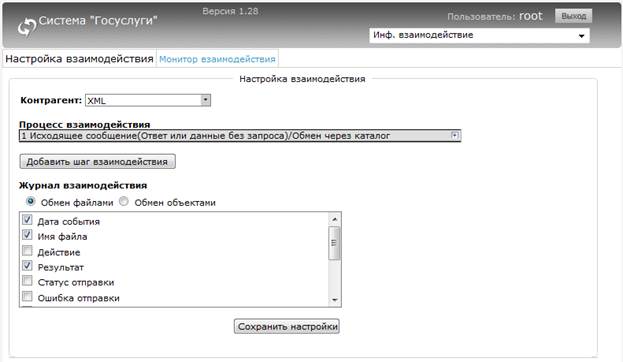

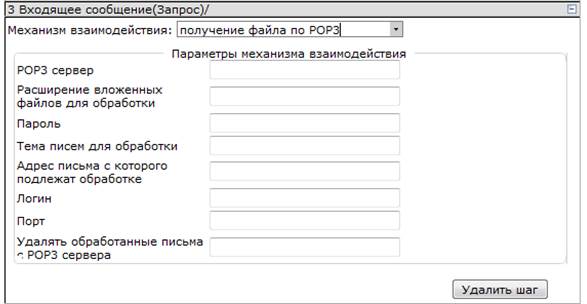
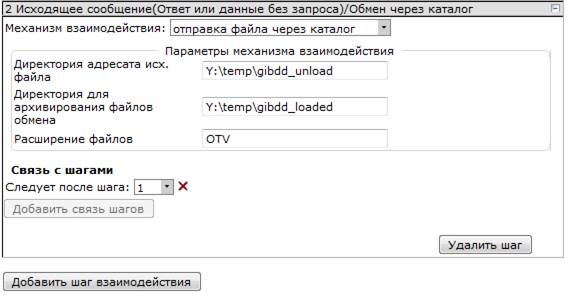
 «Удалить» – значок предназначен для удаления связи с шагами.
«Удалить» – значок предназначен для удаления связи с шагами.